edius视频布局怎么调整去掉视频黑边?
发布时间:2016-03-21 09:11:59 作者:佚名  我要评论
我要评论
edius视频布局怎么调整去掉视频黑边?有时候播放视频会发现,屏幕出现很多黑边没办法全屏播放,这时候就可以使用edius视频布局来解决这个问题,下面我们来看看这个问题的解决办法,需要的朋友可以参考下
(福利推荐:你还在原价购买阿里云服务器?现在阿里云0.8折限时抢购活动来啦!4核8G企业云服务器仅2998元/3年,立即抢购>>>:9i0i.cn/aliyun)
在编辑视频时,我们常常会遇到素材与工程文件设定的帧大小之间有差距,这时就需要调整视频布局,来使素材适应工程的帧大小,从而有效的避免视频输出之后出现的黑边。
1、打开一个工程文件。
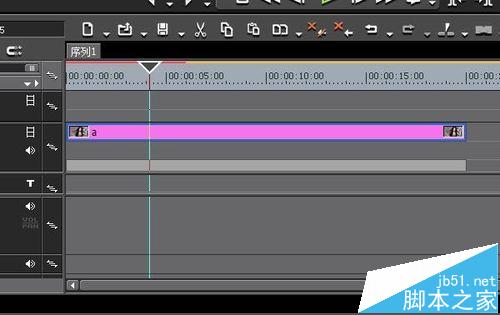
2、在播放窗口我们看到,由于素材的宽高比与工程设定的宽高比存在一定的差距,因而播放窗口的两边留有明显的黑色区域。
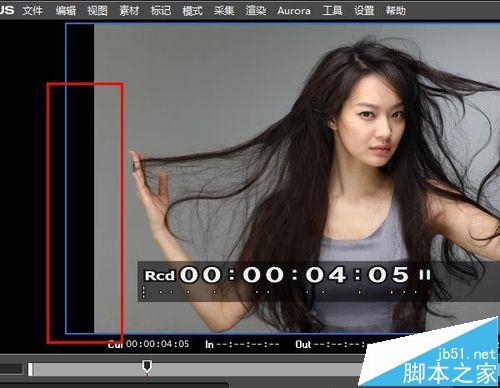
3、点击“素材-视频布局”,或者直接选中素材之后按快捷键F7键。

4、进入视频布局窗口。

5、点击变换按钮。

6、点击切换至2D显示按钮。
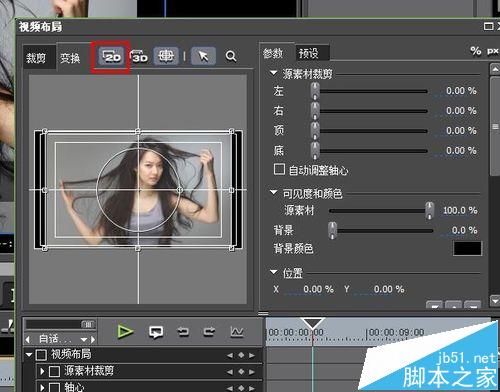
7、点击显示指针线按钮。
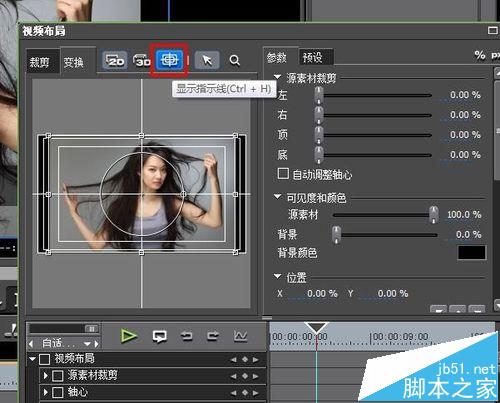
8、将鼠标移动到图示的几个点上,按住鼠标左键并拖动,就可以改变视频的大小。

9、当我们看到素材已经充满整个视频画面的时候,就表示我们的视频调整成功了。

10、点击确定按钮,回到播放窗口我们可以看到,之前视频的黑边已经没有了。


相关推荐:
Edius6怎么给视频做特效?Edius淡出淡入特效的制作过程
相关文章
edius怎么做滚动字幕? edius制作电影片尾滚动字幕效果的方法
edius怎么做滚动字幕?一般的电影结束以后都会显示导演演员字幕,都是慢慢从屏幕下方网上爬的,该怎么做出这个效果呢?下面我们来看看edius制作电影片尾滚动字幕效果的方法2016-03-17edius批量添加字幕怎么导入? edius添加txt字幕的方法
edius批量添加字幕怎么导入?edius软件给视频添加字幕很方便,但是如果字幕很多一个一个添加太浪费时间了,该怎么将字幕批量导入呢?下面分享edius添加txt字幕的方法,需要2016-03-17- edius6怎么制作画中画效果?视频画中画的效果很好,之前我们也介绍了几款软件制作画中画的效果,今天我们来看看edius怎么制作画中画的特效,需要的朋友可以参考下2016-03-14
- edius 8怎么调整图片的可见度?导入两张图片,叠加以后发现图片的可见度太低了,想稍微调高一点,该怎么办呢?下面我们来看看edius8调整图片可见度的详细教程,需要的朋友2016-03-11
edius 8图片素材大小怎么设置? 把素材图片处理成相同大小的方法
edius 8图片素材大小怎么设置?导入edius 8中的图片素材有大有小,做成视频很不好看,想处理一般大小该怎么办呢?下面我们来看看edius把素材图片处理成相同大小的方法,需2016-03-11- Edius视频编辑怎么编辑视频?Edius提供了实时、多轨道、多格式混编、合成、色键、字幕和时间线输出功能,给视频做特效很方便,今天我们就来看看Edius快速上手的方法2016-03-09
- win10系统安装的edius7无法启动该怎么办?2016年安装的edius7软件,安装的时候没有遇到兼容的问题,但是却打不开,这是怎么回事呢?下面我们来看看这个问题的详细解决办法2016-02-14
edius导入的声音怎么变成双声道?edius单声道变双声道的教程
edius导入的声音怎么变成双声道?edius软件编辑声音的时候,发现有的音频是单声道,听起来很不舒服,想改成双声道,该怎么办呢?下面分享edius单声道变双声道的教程,需要2016-01-26- edius手绘遮罩在哪里?每个版本的edius功能的位置都不一样,今天我们就来讲讲手绘遮罩的位置和使用方法,下面以EDIUS6为例,需要的朋友可以参考下2016-01-20
- edius是很好的视频编辑器,有很多朋友现在都正在学习,今天就简单的讲一下edius中最基础的知识,比如edius中的面板中有哪些功能,怎么导入导出素材等,适合新手学习,需要2015-12-31







最新评论